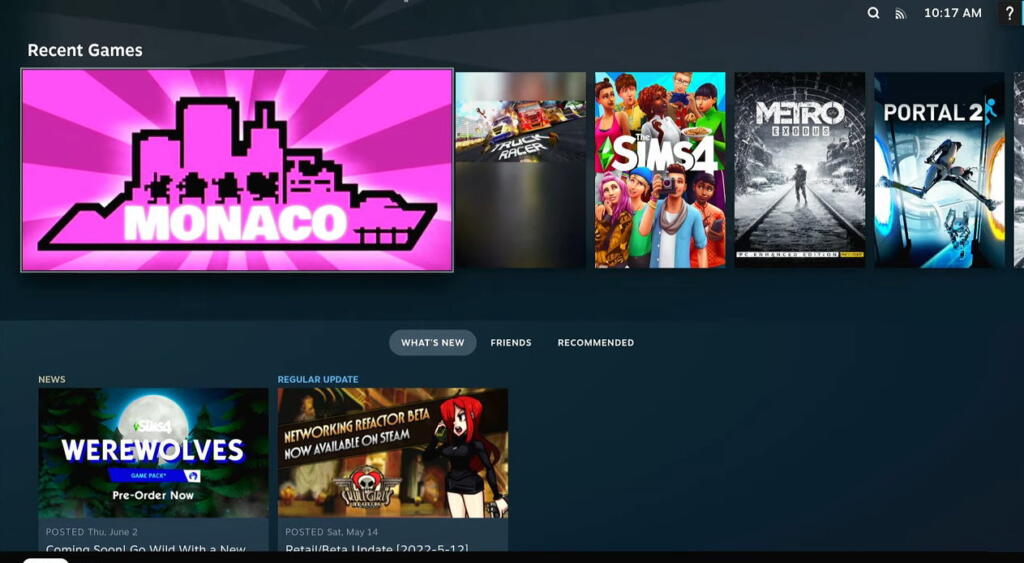
Gewusst wie: Installieren Sie die Steam Deck-Benutzeroberfläche auf PS4, von Noob404
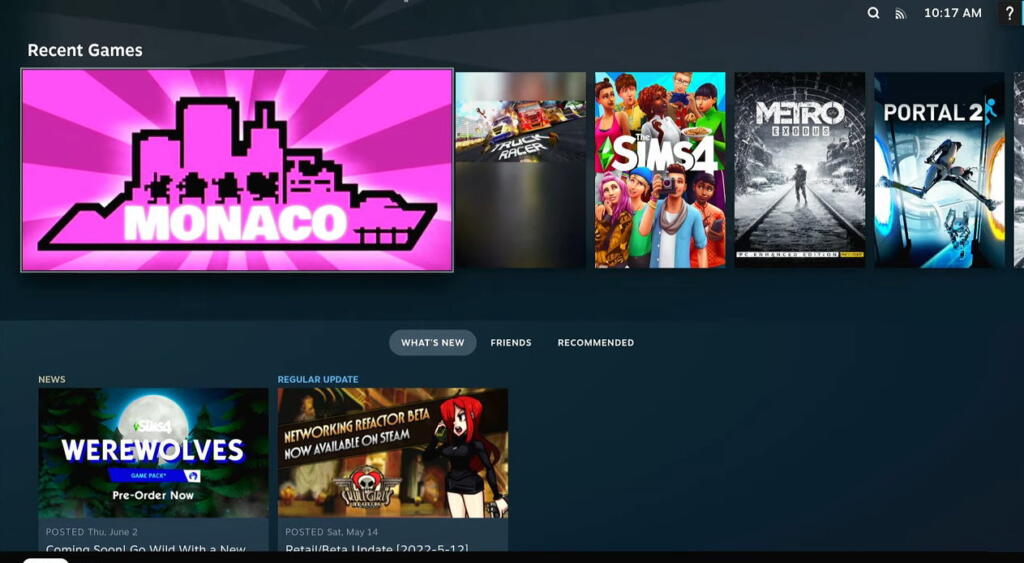
Noob404 , der neue Linux-Experte der PS4-Szene, hat ein Video-Tutorial zur Installation des Steam Deck UI auf PS4 veröffentlicht. Die Technik erfordert (natürlich) eine PS4 mit Jailbreak und lässt Sie die Steam Deck-Benutzeroberfläche auf einer Linux-Distribution Ihrer Wahl ausführen.
Steam Deck-Benutzeroberfläche auf PS4 – Anforderungen
- Sie benötigen eine PS4 mit Jailbreak, auf der Linux ausgeführt werden kann (Firmware 9.00 oder niedriger).
- Sie möchten eine Linux-Distribution auf Ihrer PS4 mit Jailbreak installieren (siehe Beispiel hier )
- Sie müssen Steam auf dieser Linux-Distribution installieren (Hinweis: Bei vielen vorinstallierten PS4-Linux-Distributionen ist Steam bereits installiert).
Steam Deck-Benutzeroberfläche auf PS4 – Schritte
Dies setzt voraus, dass Sie bereits eine PS4 mit Jailbreak haben, auf der Linux ausgeführt wird. Die folgenden Schritte sind nur eine Zusammenfassung des Videos, in dem alles detailliert beschrieben wird.
- Gamescope installieren
- Anmelden und Steam einrichten
- Installieren Sie die Steam Deck-Benutzeroberfläche auf PS4 Linux
- Lassen Sie die Steam Deck-Benutzeroberfläche im Vollbildmodus erscheinen
- Steam-Deck-Benutzeroberfläche in den Vollbildmodus versetzen (Gamescope)
- Erstellen Sie eine Anwendungsverknüpfung für die Steam Deck-Benutzeroberfläche
- Laden Sie Spiele herunter und starten Sie sie auf der Steam Deck-Benutzeroberfläche
- Problem beim Umschalten zwischen Blackscreen oder Steam Deck/Normal Steam behoben